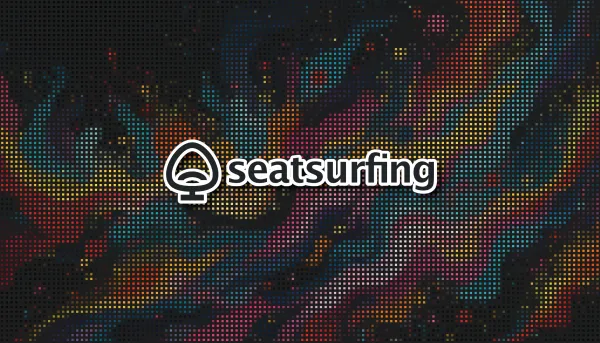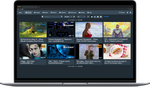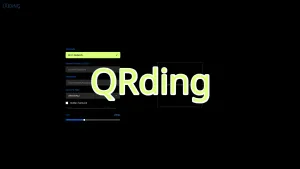Que ce soit pour réserver une salle, un bureau ou encore une place de parking, Seatsurfing pourra répondre à vos besoins.
En effet vous pouvez importer n'importe quelle carte faite à la main ou un plan et ajouter facilement les zones réservables.
Il subsiste un petit bug qui sera réglé prochainement, lors de la transition entre la page de réservation et la page d'administration, il "oublie" la langue dans laquelle il était.
La seule façon que j'ai trouvé pour le moment est de forcer la langue dans l'URL:
Pour la partie réservation: https://votredomaine.xxx/ui/fr/search
Pour la partie administration: https://votredomaine.xxx/admin/fr/dashboard
L'interface est très simple à utiliser et très intuitive.
Vous pouvez choisir un fournisseur (3 templates de disponibles) d'authentification OAuth2 comme Google, Microsoft, Keycloak ou le vôtre.
⚡Caractéristiques
- Réservation de sièges rapide et flexible à l'aide d'une application Web compatible mobile
- Connexion via mot de passe ou OAuth2
- Téléchargement des plans de salle au format JPEG, PNG ou GIF
- Placer des espaces/sièges par glisser-déposer
- Paramètres de réservation configurables (c'est-à-dire durée maximale de réservation, préavis et décompte)
- Affichage des statistiques de réservation et d'utilisation
- Réservation de sièges individuels dans les installations de coworking (sièges gratuits, sièges flexibles)
- Réservation de salles entières (c'est-à-dire des salles de conférence)
- Réservation de parkings
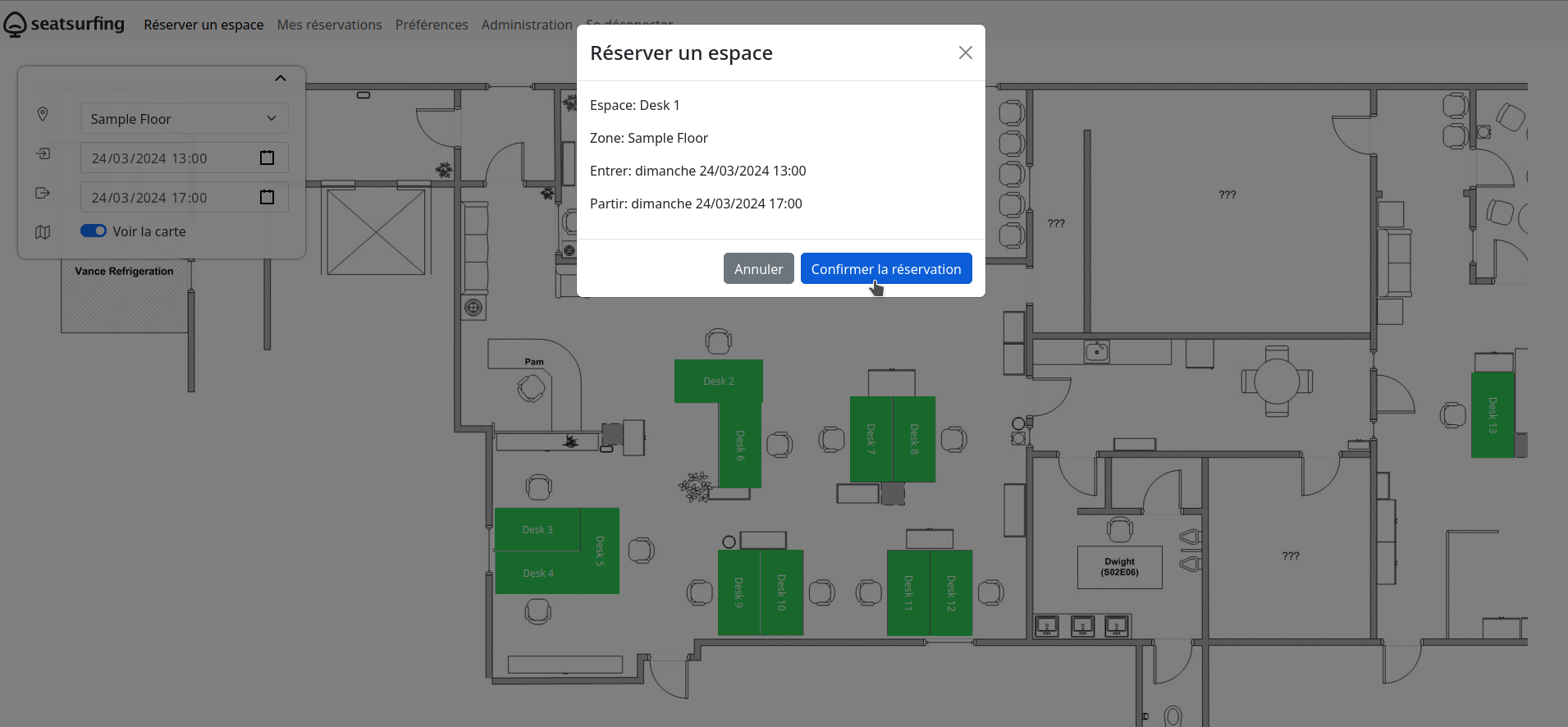
L'installation
- Créez votre docker-compose.yml:
sudo nano docker-compose.yml- Collez ça dedans en prenant soin d'adapter le port et les volumes suivant votre configuration:
version: '3.7'
services:
server:
image: ghcr.io/seatsurfing/backend
restart: always
networks:
sql:
http:
ports:
- 4440:8080
environment:
POSTGRES_URL: 'postgres://seatsurfing:DB_PASSWORD@db/seatsurfing?sslmode=disable'
JWT_SIGNING_KEY: 'tarte_aux_lapins_frais'
BOOKING_UI_BACKEND: 'booking-ui:3001'
ADMIN_UI_BACKEND: 'admin-ui:3000'
PUBLIC_URL: 'https://votredomaine.xxx'
FRONTEND_URL: 'https://votredomaine.xxx'
INIT_ORG_DOMAIN: 'votre_domaine.xxx'
booking-ui:
image: ghcr.io/seatsurfing/booking-ui
restart: always
networks:
http:
environment:
FRONTEND_URL: 'https://votredomaine.xxx'
admin-ui:
image: ghcr.io/seatsurfing/admin-ui
restart: always
networks:
http:
environment:
FRONTEND_URL: 'https://votredomaine.xxx'
db:
image: postgres:16
restart: always
networks:
sql:
volumes:
- db:/var/lib/postgresql/data
environment:
POSTGRES_PASSWORD: DB_PASSWORD
POSTGRES_USER: seatsurfing
POSTGRES_DB: seatsurfing
volumes:
db:
networks:
sql:
http:Veillez à modifier les points suivants:
JWT_SIGNING_KEY: 'tarte_aux_lapins_frais' => remplacez cette chaîne 'tarte_aux_lapins_frais' par la vôtre, éventuellement en moins cruel.
PUBLIC_URL: 'https://votredomaine.xxx' => indiquez votre domaine à la place de 'https://votredomaine.xxx'
FRONTEND_URL: => indiquez votre domaine partout ou vous voyez FRONTED_URL 'https://votredomaine.xxx'
INIT_ORG_DOMAIN: 'votre_domaine.xxx' => remplacez 'votredomaine.xxx' par le vôtre sans hhtp/https.
- On installe l'application:
docker-compose up -d
ou avec docker-compose V2:
docker compose up -d- Rendez-vous sur votre nom de domaine:
https://ndd.tld/Première connexion
Lorsque vous lancez l'application pour la première fois, rendez-vous sur la page d'administration, https://votredomaine.xxx/admin.
Entrez le login par défaut: admin@votredomaine.xxx (remplacez votredomaine.xxx par votre domaine), cliquez sur la flèche ▶️ pour continuer:
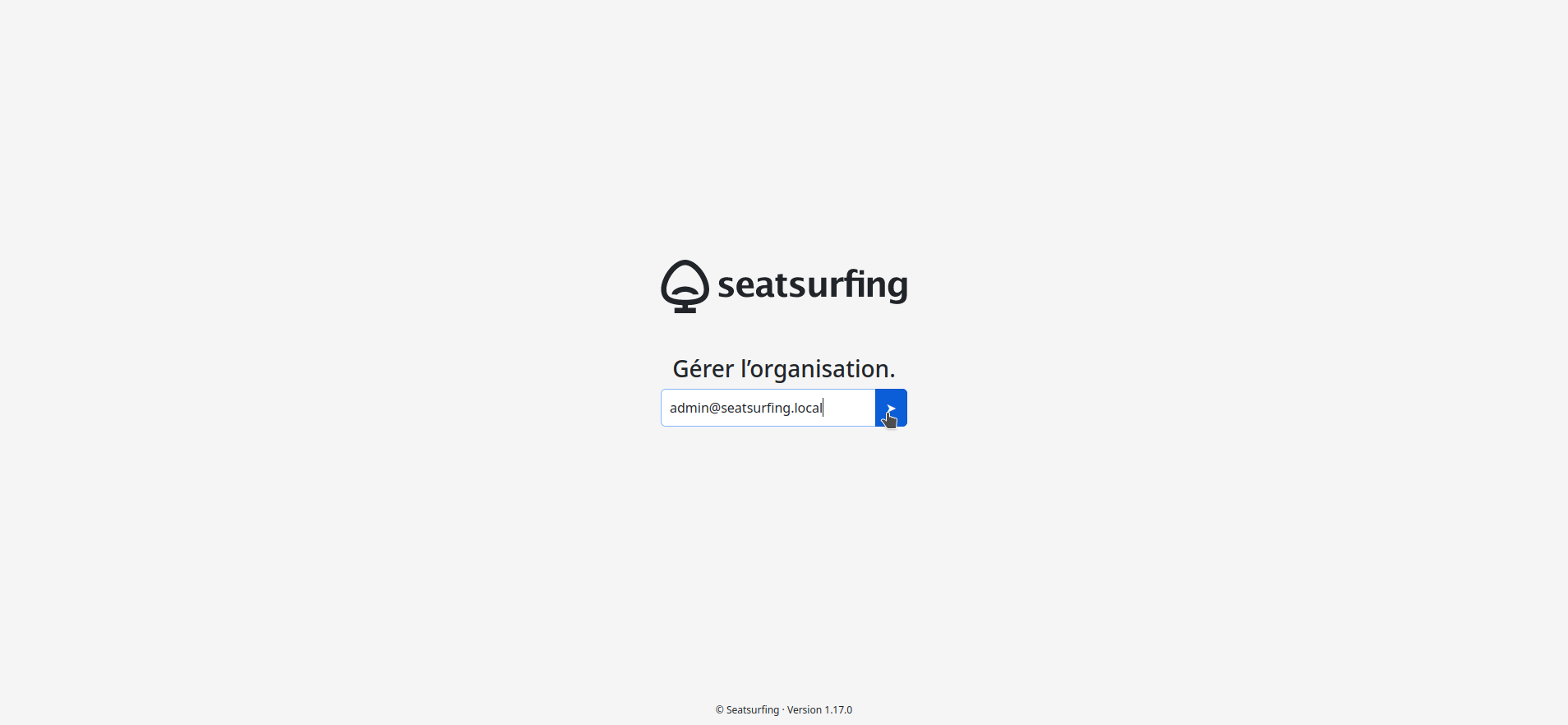
Le mot de passe par défaut est: 12345678, cliquez sur la flèche ▶️ pour continuer:
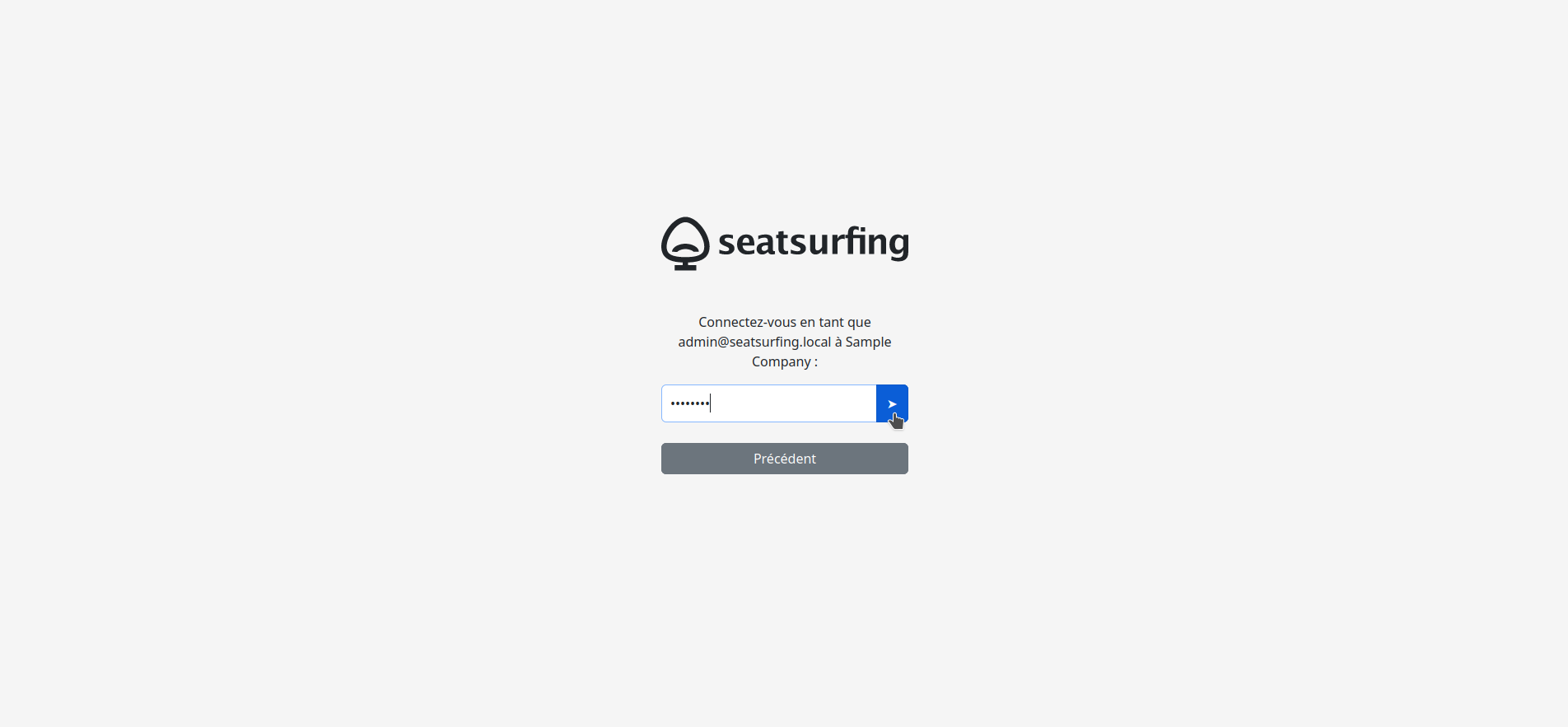
Vous voilà sur votre dashboard:
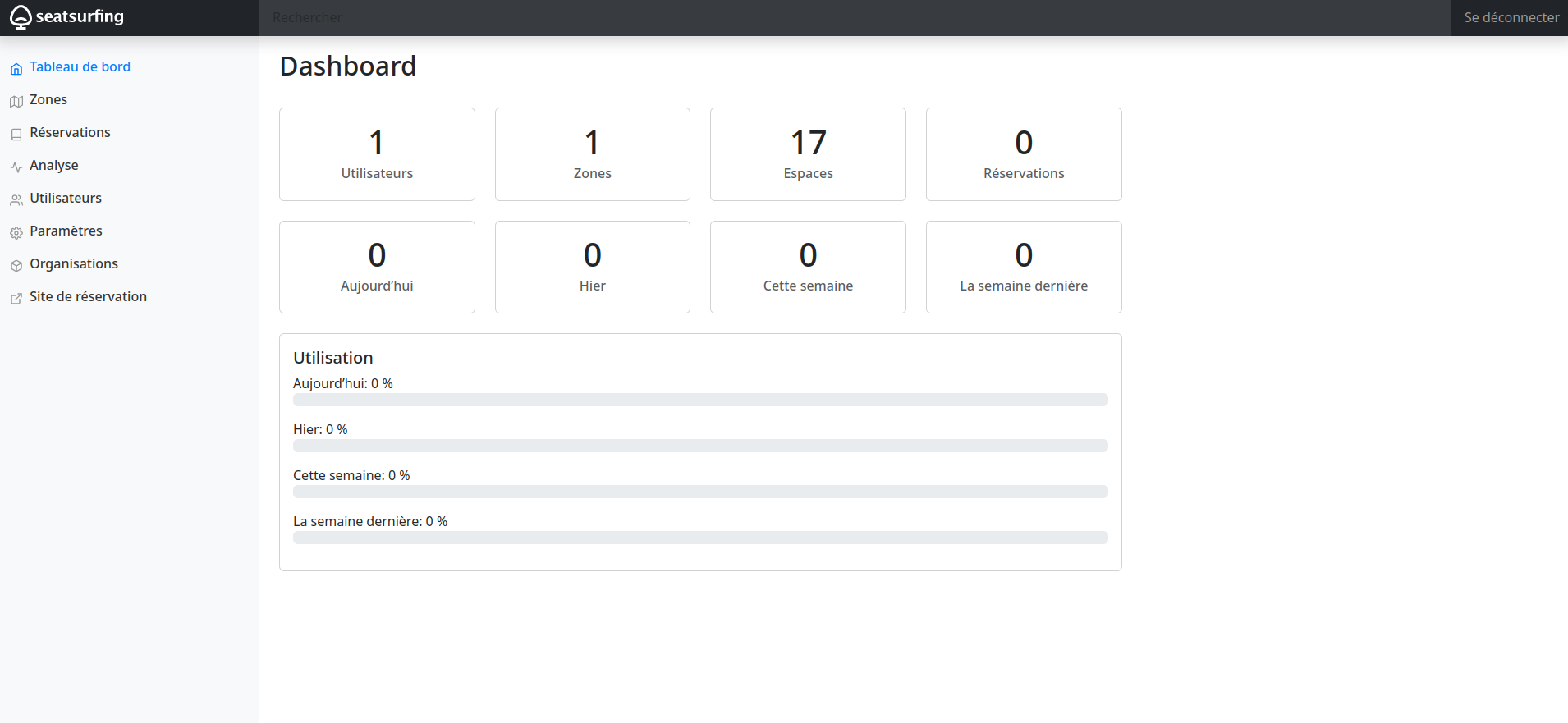
Gestion utilisateur
Dans la partie gauche du panneau d'administration, cliquez sur Utilisateurs:
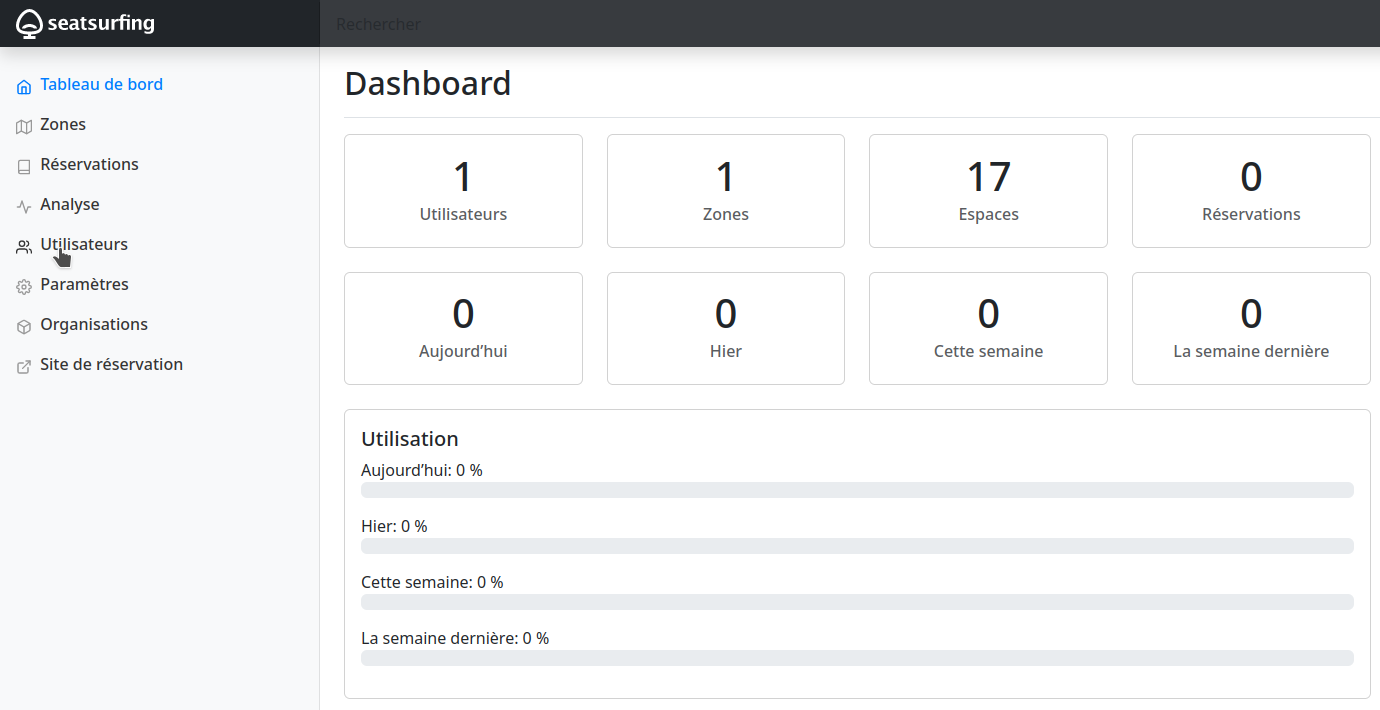
Ici vous pouvez ajouter ou éditer vos utilisateurs, cliquez sur l'utilisateur pour changer le login et le mot de passe par défaut:
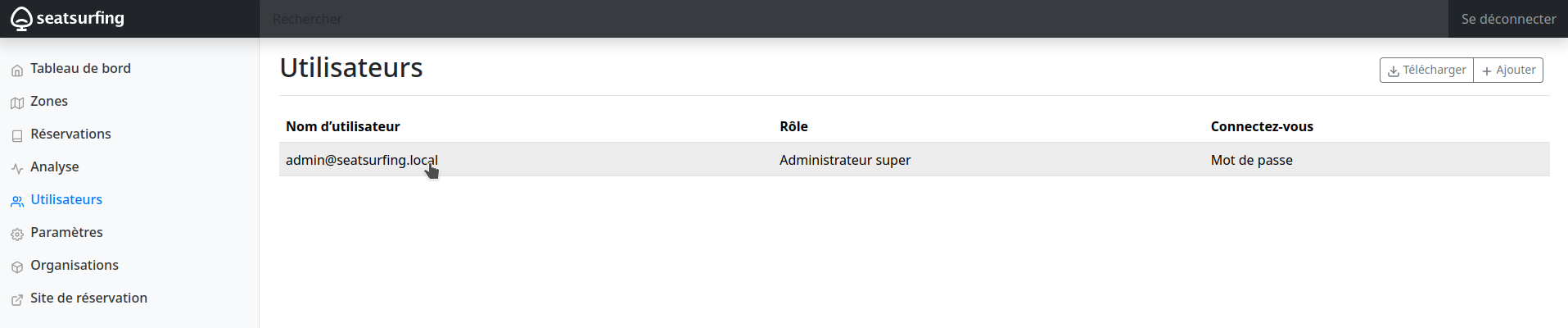
Modifiez votre nom de l'adresse e-mail et cochez sur Modifier le mot de passe pour le changer, une fois que tout est configuré cliquez sur Sauvegarder:
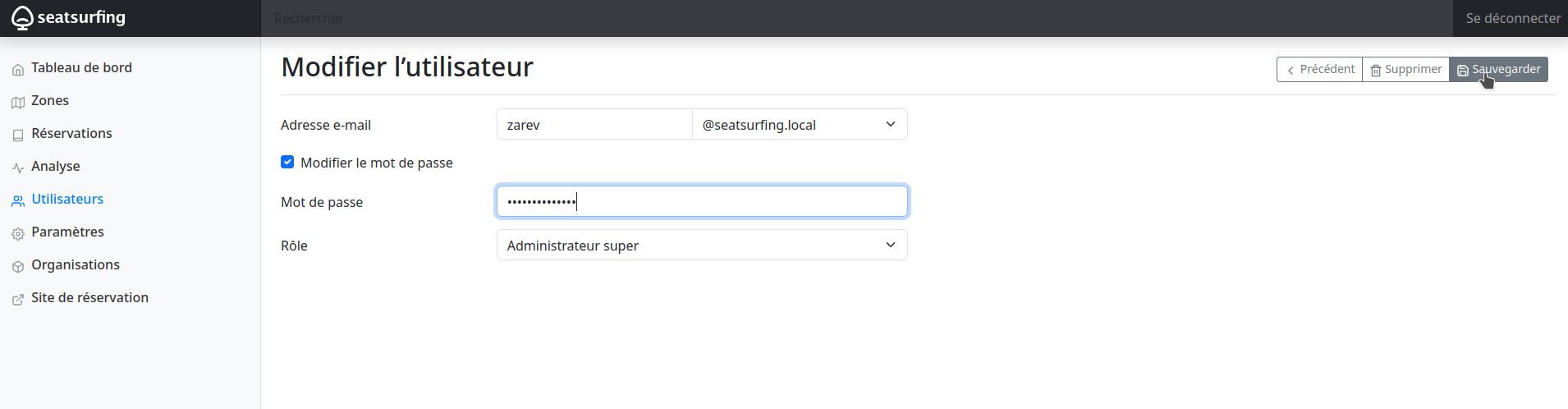
Domaine & proxy
Vous avez deux propositions pour arriver à vos fins sur belginux mais libre à vous de choisir la vôtre comme Traefik, Caddy,....
Cosmos Cloud
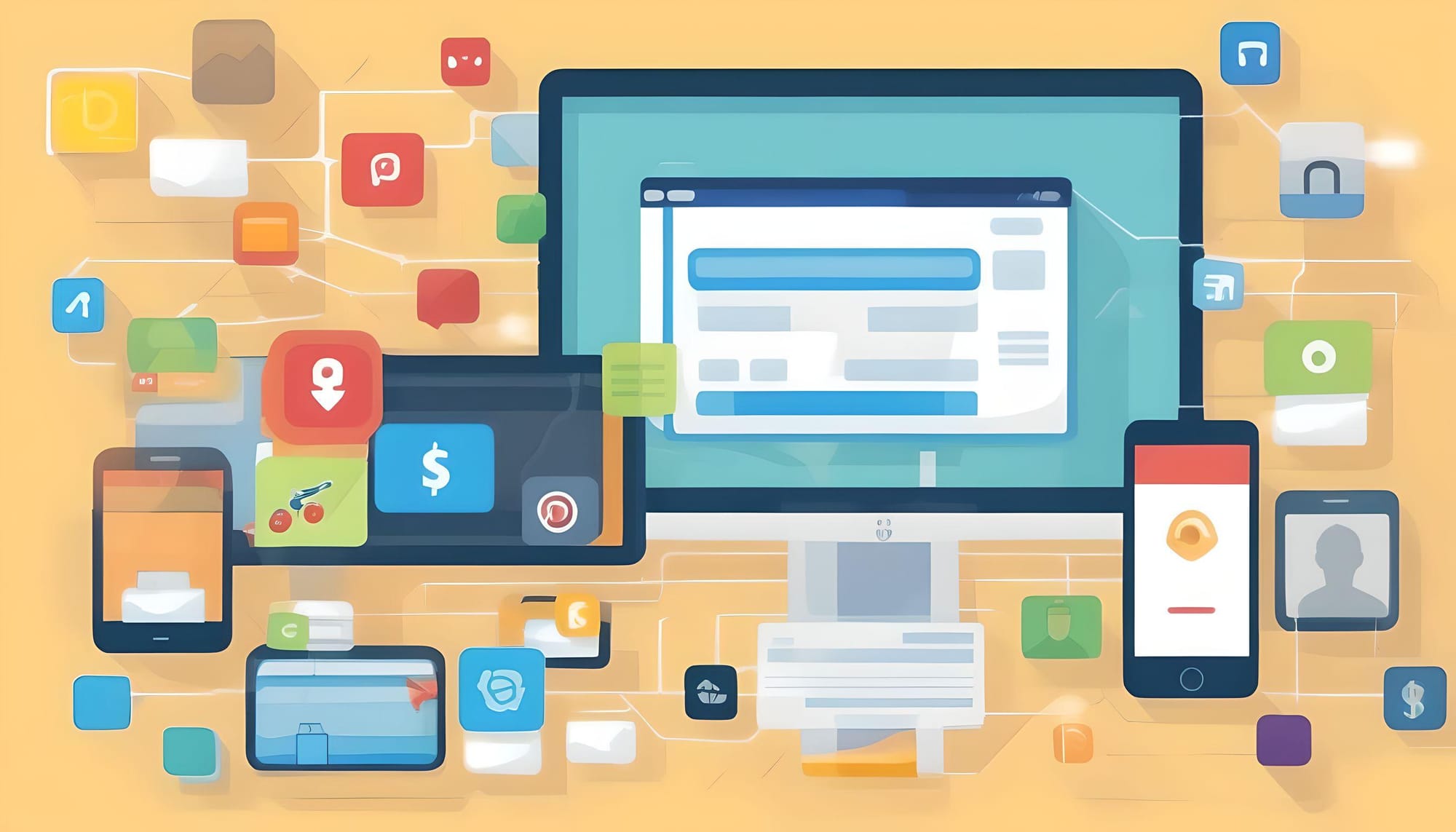
Nginx Proxy Manager